win11任务栏竖到右边 电脑任务栏调整到右侧教程
更新时间:2024-06-20 17:45:31作者:xtyang
在Win11系统中,任务栏默认横向展示在屏幕底部,然而有时候我们可能更习惯将任务栏调整到屏幕右侧以获得更大的工作空间,在本教程中,我们将教您如何将Win11系统的任务栏竖向展示在屏幕右侧,让您更轻松地管理您的应用程序和快速访问常用功能。跟随以下步骤,让您的桌面界面更加个性化和高效!
win11下载地址
Win11任务栏怎么靠右:
1、首先按下键盘“Win+r”打开运行,输入“regedit”回车确定。
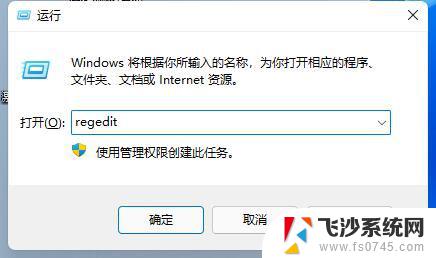
2、在注册表找到如下位置“计算机HKEY_CURRENT_USERSoftwareMicrosoftWindowsCurrentVersionExplorerStuckRects3”
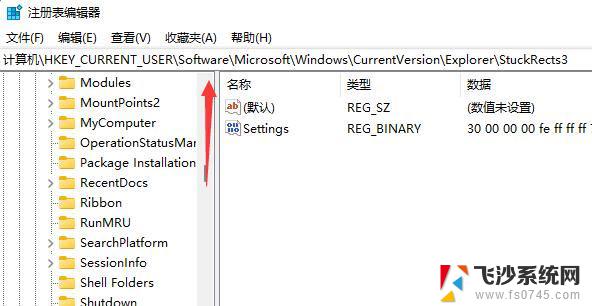
3、然后双击打开其中的“settings”文件。
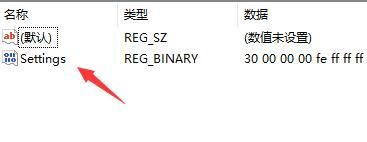
4、然后将其中框定的数值更改为“02”就可以将任务栏靠右了。注意:如果大家更改完之后无效,可以重启系统来解决。
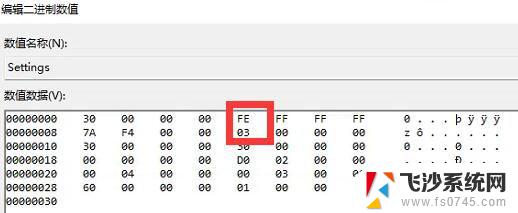
以上是将Win11任务栏垂直放置在右侧的所有内容,对于那些不太清楚的用户,可以参考我的步骤进行操作,希望对大家有所帮助。
win11任务栏竖到右边 电脑任务栏调整到右侧教程相关教程
-
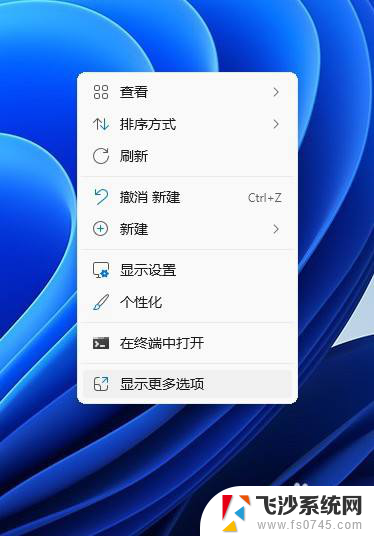 win11任务栏开始在左边 Win11如何调整任务栏位置到左侧
win11任务栏开始在左边 Win11如何调整任务栏位置到左侧2025-01-20
-
 win11任务栏在桌面右边 Win11任务栏靠右显示设置步骤
win11任务栏在桌面右边 Win11任务栏靠右显示设置步骤2024-11-03
-
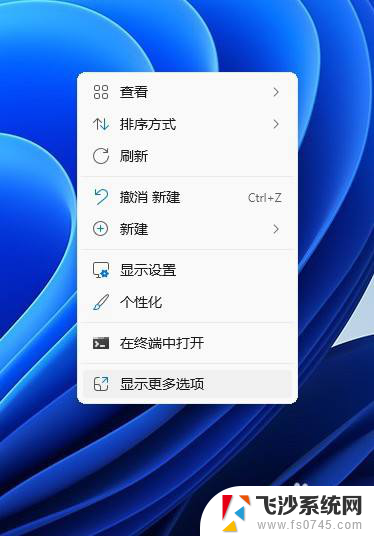 win11任务栏最左侧 Win11系统如何调整任务栏显示在左侧
win11任务栏最左侧 Win11系统如何调整任务栏显示在左侧2024-10-25
-
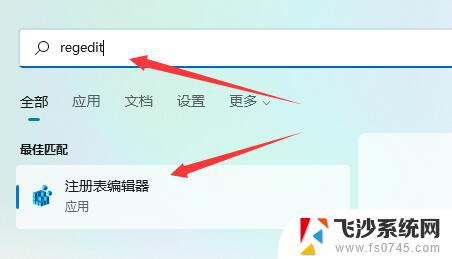 win11调整任务栏到上方 win11任务栏如何调整到顶部
win11调整任务栏到上方 win11任务栏如何调整到顶部2024-10-28
- win11把任务栏放到左边 Win11任务栏左边设置方法
- windows11任务栏怎么调到中间 Win11任务栏居中设置教程
- win11任务栏放到屏幕左边 如何在Win11系统中将任务栏移动到左侧
- win11任务栏图标怎么弄到中间 Win11任务栏怎么调整居中
- win11系统怎么调整任务栏到顶部 win11任务栏移动到顶部教程
- win11任务栏调整‘ Win11任务栏位置调整方法
- 电脑不动一会就出现广告win11怎么关闭 Windows11如何关闭广告弹窗
- win11新建记事本没有了 win11没有记事本怎么办
- win11实时保护老是自动开启 Win11实时保护老是自动开启怎么办
- 老式耳机怎么连win11 电脑连接耳机的方法
- windows打开硬件加速cpu计划 Win11硬件加速功能怎么开启
- win11永久关闭病毒与威胁防护 Win11如何防范威胁和病毒
win11系统教程推荐
- 1 win11如何结束任务 Win11如何快速结束任务
- 2 win11电脑屏幕触屏怎么关闭 外星人笔记本触摸板关闭快捷键
- 3 win11 如何显示实时网速 笔记本显示网速的方法
- 4 win11触摸板关闭了 用着会自己打开 外星人笔记本触摸板关闭步骤
- 5 win11怎么改待机时间 Win11怎么调整待机时间
- 6 win11电源键关闭设置 怎么关闭笔记本上的功能键
- 7 win11设置文件夹背景颜色 Win11文件夹黑色背景修改指南
- 8 win11把搜索旁边的图片去电 微信如何关闭聊天图片搜索功能
- 9 win11电脑怎么打开蜘蛛纸牌 蜘蛛纸牌游戏新手入门
- 10 win11打开管理 Win11系统如何打开计算机管理